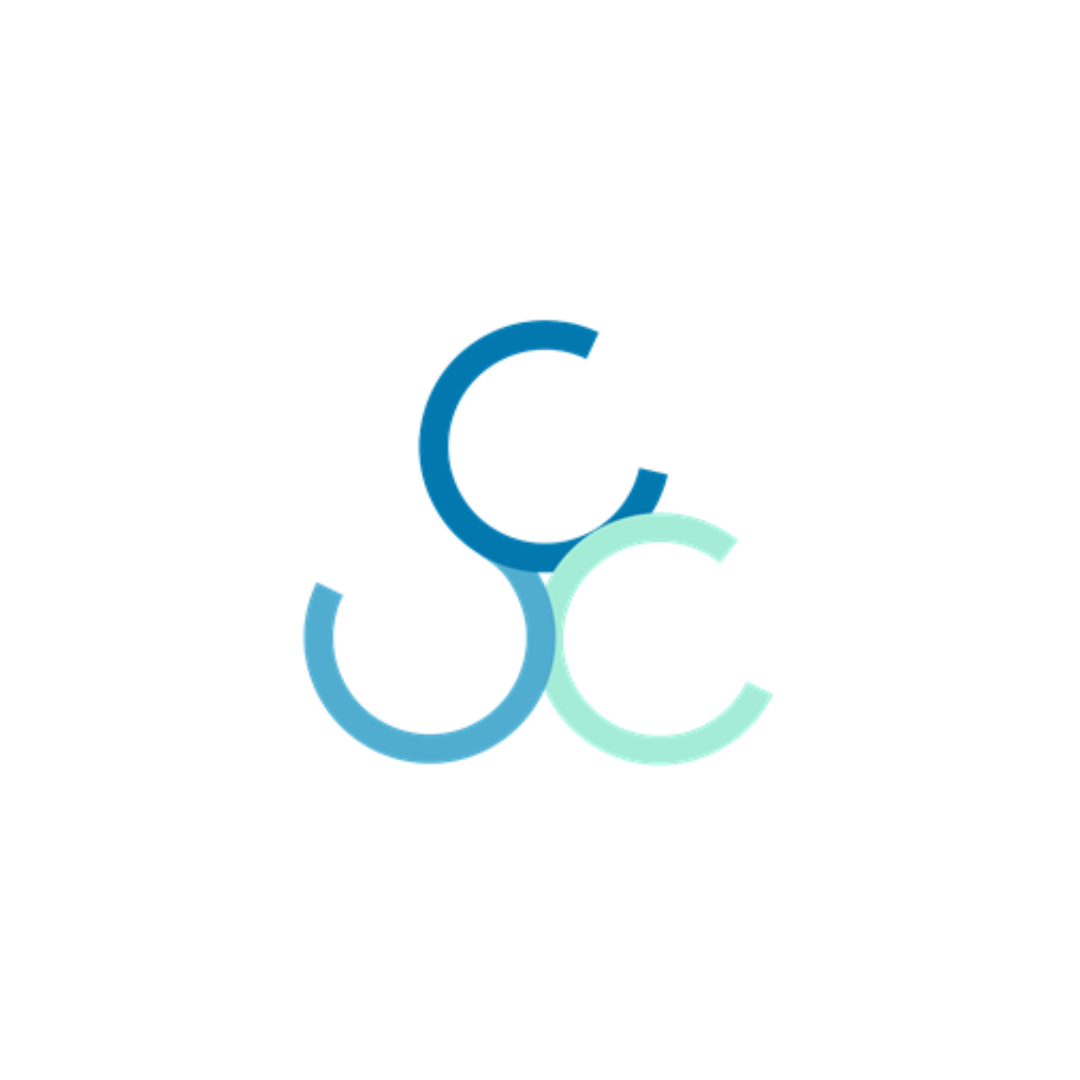この記事では、Scroll の給付金の操作について解説していきます。
タスク①はスマホでもPCでも操作できます。
タスク②はPCで操作可能です。
メタマスクの登録はしておいて下さい。
今回はテストトークンを使いますので無料でできます。
タスク①
この記事では、スマホで解説していきます。
スマホでの操作は、Google chromeではなく、「メタマスク内のブラウザ」を使用しています。
メタマスクを開き、左上の「メニュー」、「ブラウザ」、URLを貼り付けて使いましょう。
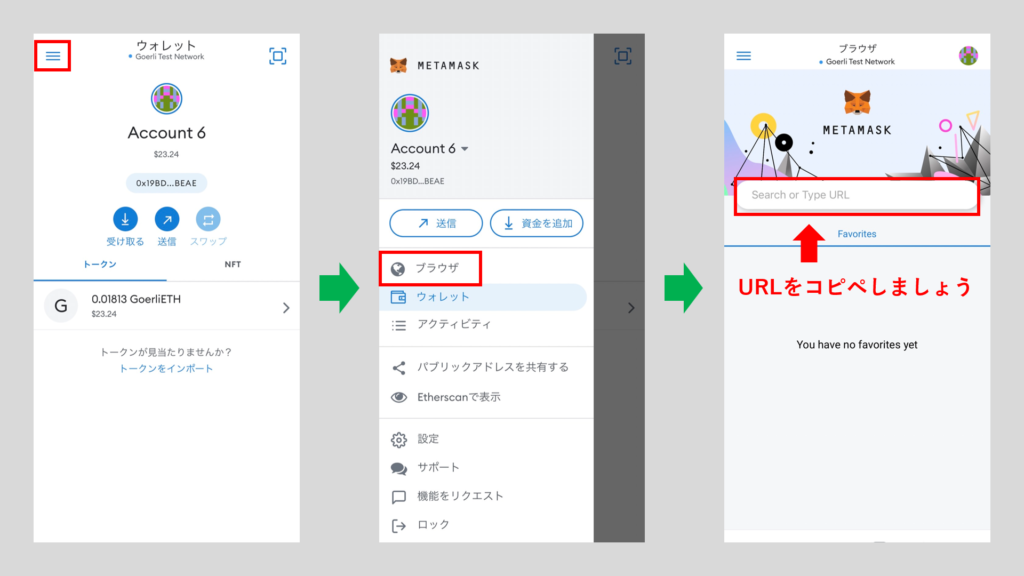
まずは、Scroll テストネット ページにアクセスします。
アクセスしたら、「Connect Wallet」からメタマスクを接続します。
「MetaMask」、「接続」をタップしたら接続完了です。
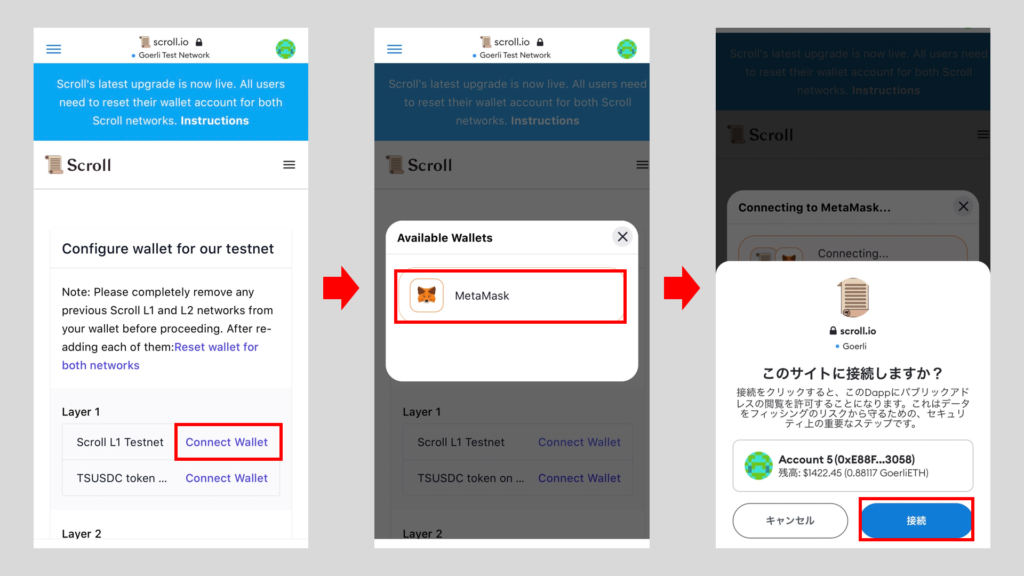
ネットワーク、トークンの追加
ネットワークを追加していきます。
Layer1のScroll L1 Test…の「Add to MetaMask」をタップします。
「承認」、「ネットワークを切り替える」をタップします。
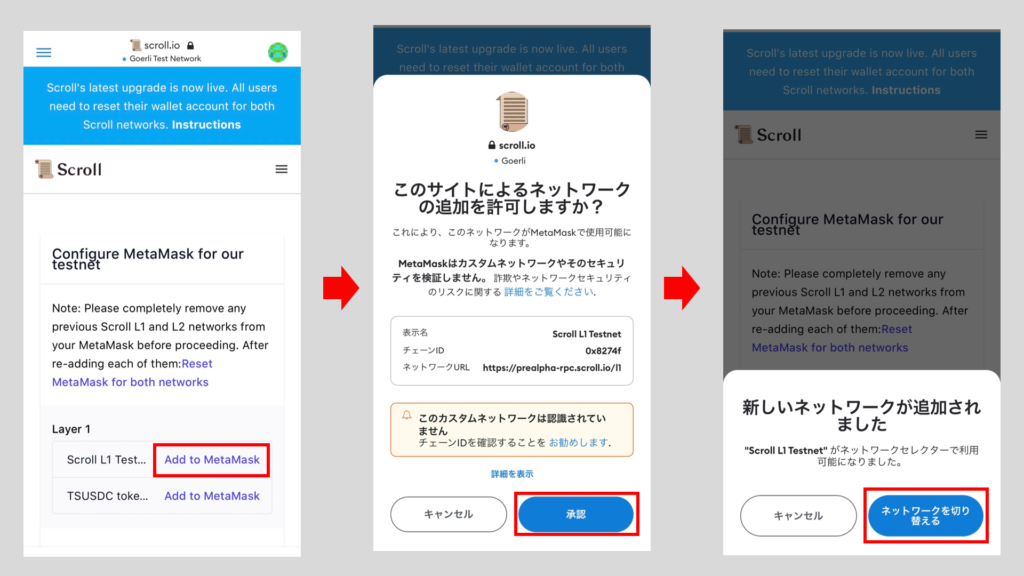
次はトークンを追加していきます。
Layer1のTSUSDC toke…の「Add to MetaMask」をタップします。
「トークンを追加」をタップすれば追加完了です。
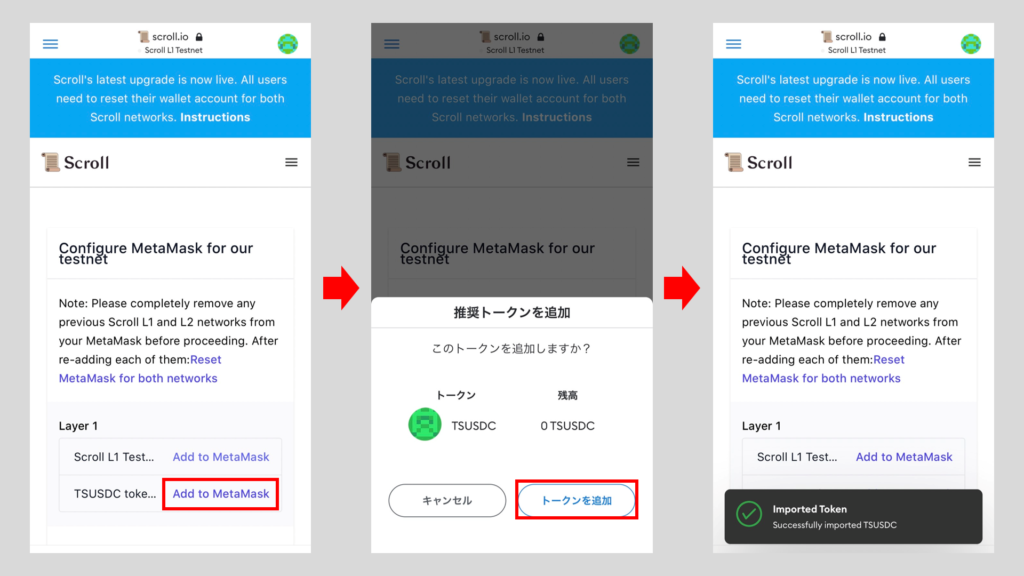
同じようにLayer2も追加していきます。
Layer2のScroll L2 Test…の「Add to MetaMask」をタップします。
「承認」、「ネットワークを切り替える」をタップします。
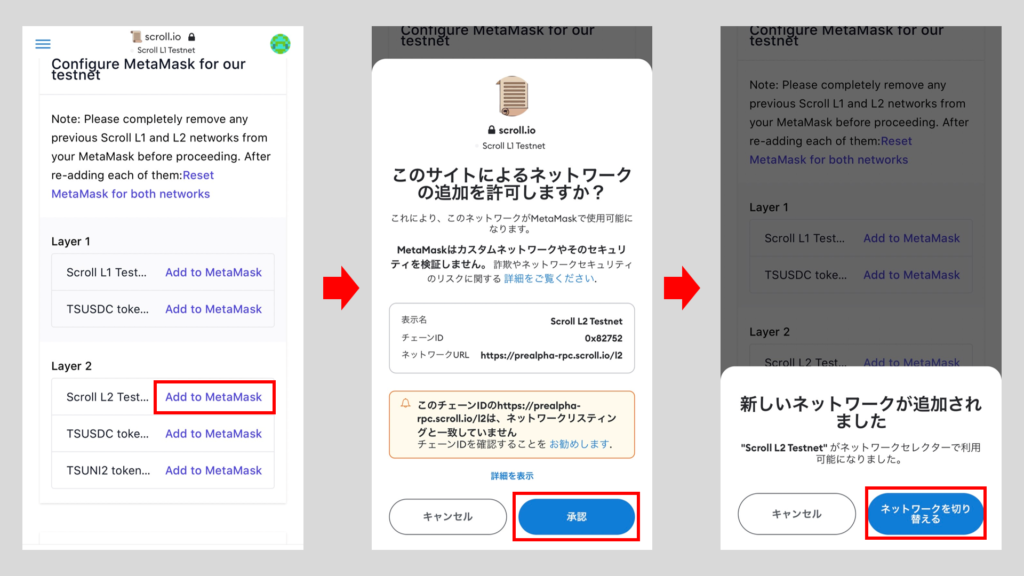
次はトークンを追加していきます。
Layer2のTSUSDC toke…の「Add to MetaMask」をタップし、「トークンを追加」をタップします。
Layer2のTSUNI2 token…の「Add to MetaMask」をタップし、「トークンを追加」をタップします。
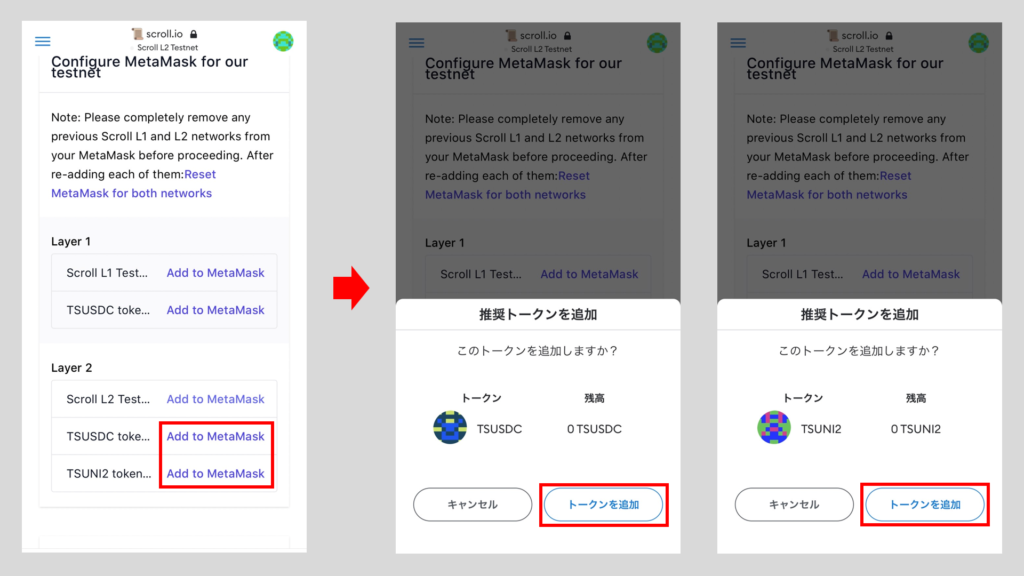
テストトークンを貰う
三本線の「メニュー」をタップし、「Faucet」をタップします。
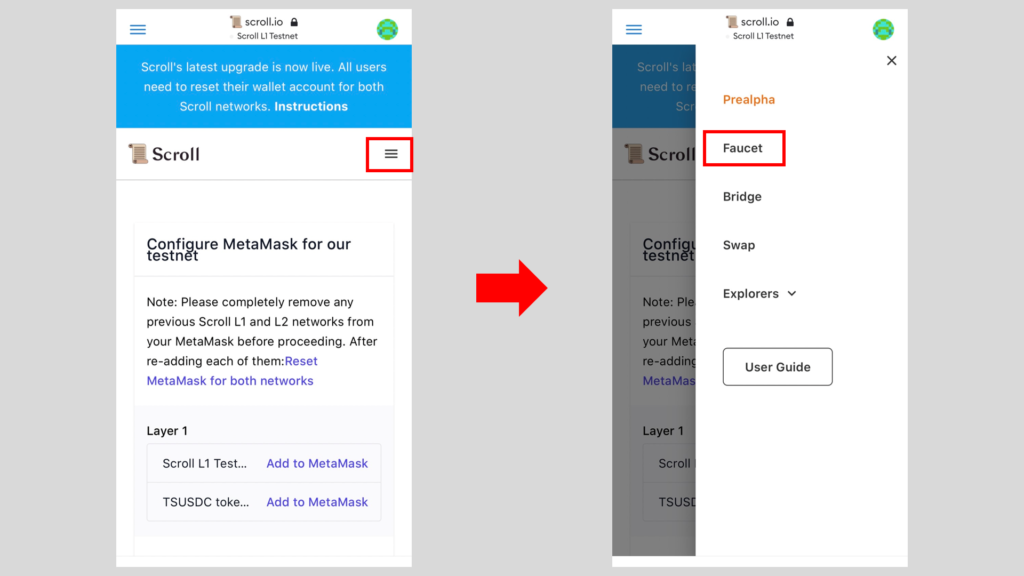
「Request Testnet Scroll Tokens」をタップすればテストトークンの受取完了です。
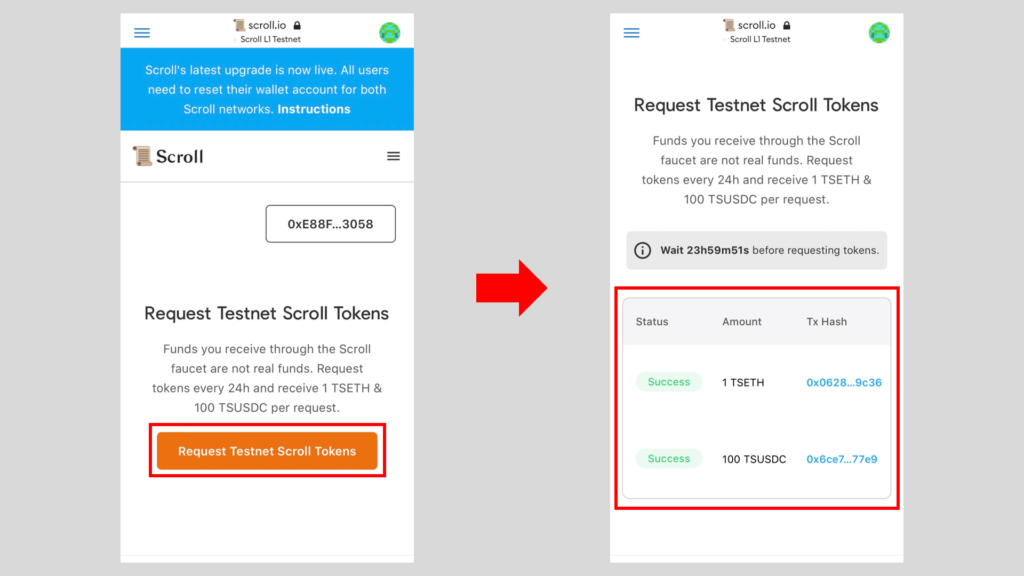
※ネットワークが違うと出たら
「Click here to ~ L1 Testnet.」、「ネットワークを切り替える」をしてから、「Request Testnet Scroll Tokens」をタップすればテストトークンの受取完了です。
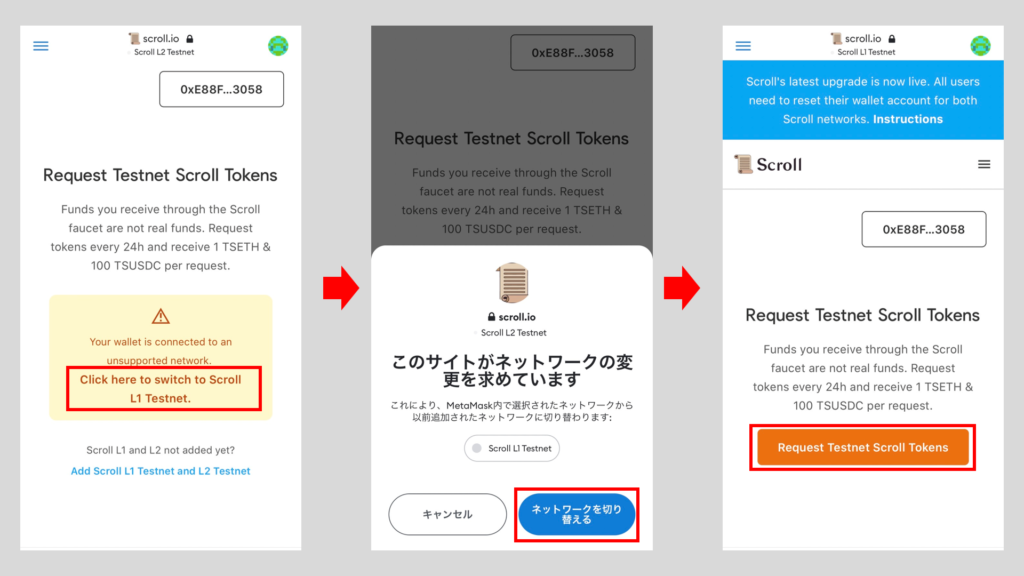
ブリッジ
三本線の「メニュー」から「Bridge」をタップします。
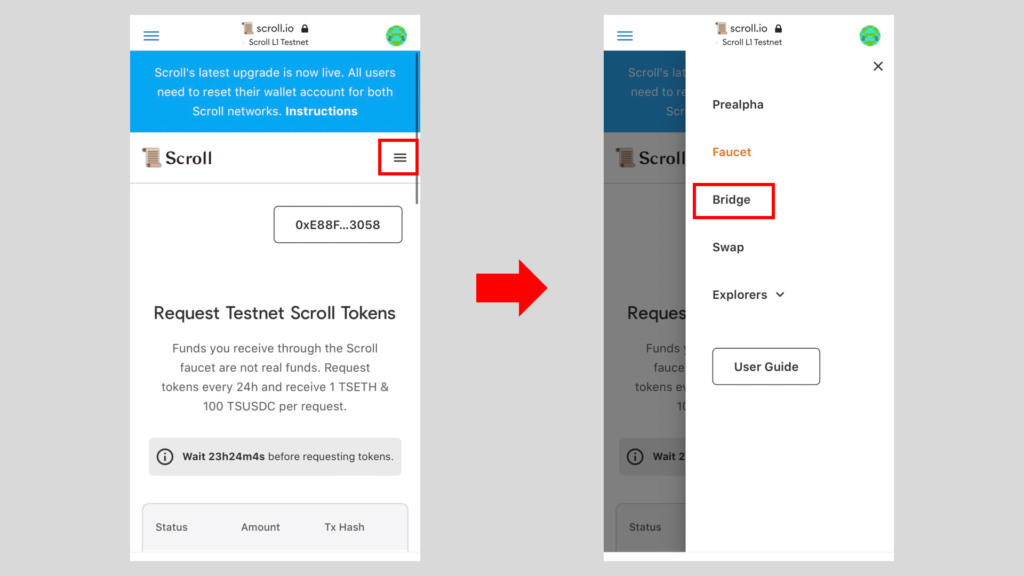
貰ったテストトークンを2種類ともブリッジします。
Scroll L1 Testnet から Scroll L2 Testnet へブリッジしていきます。
「TSETH」を選択し、「0.5」と入力します。※任意の数量でOKです。
「確認」をタップします。
「Move More Funds」をタップし、もう1つのテストトークンもブリッジします。
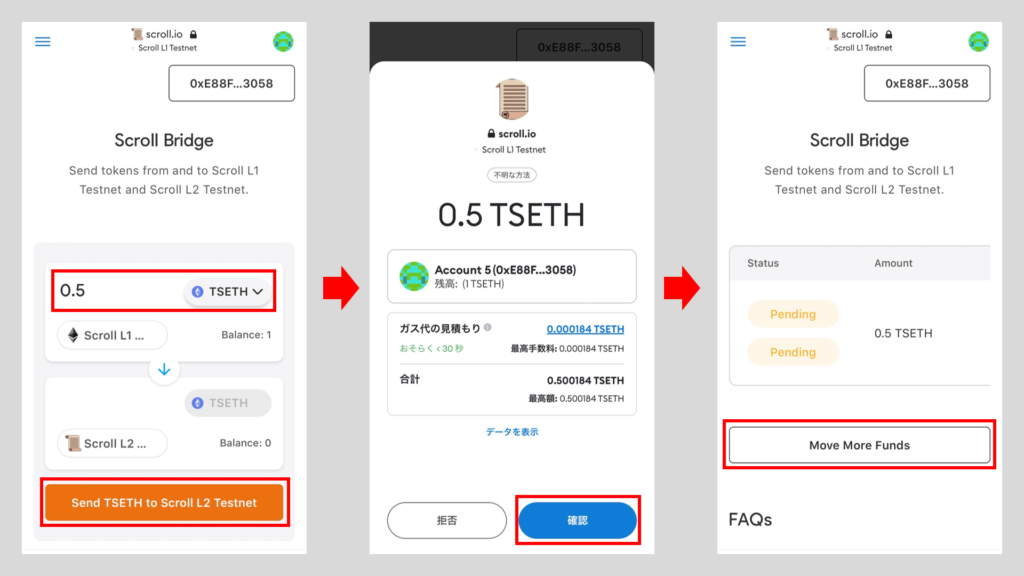
次は、「TSUSDC」のトークンを選択し、「100」と入力します。※任意の数量でOKです。
「Approve USDC」、「承認」、「確認」をタップすれば、ブリッジ完了です。
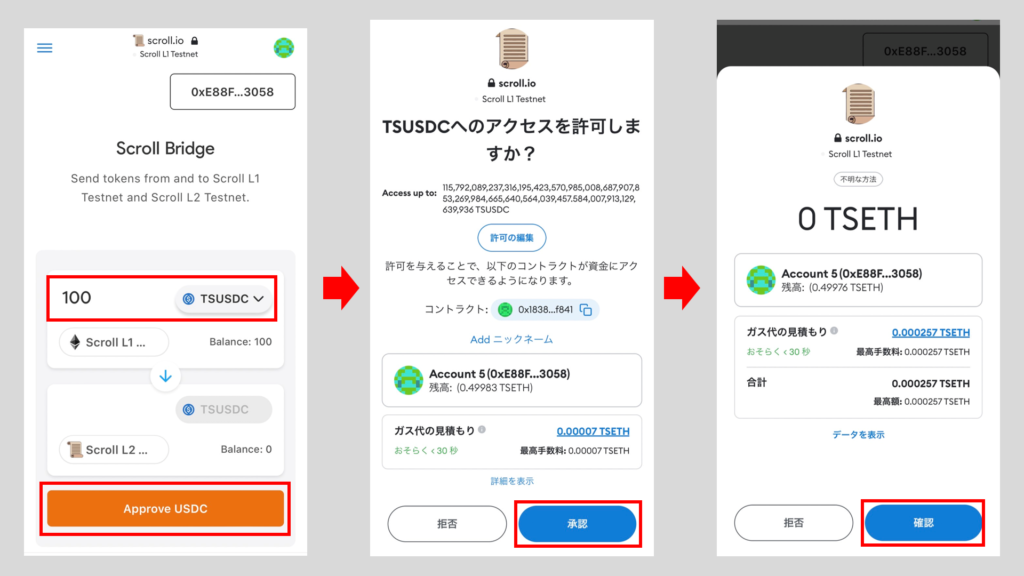
スワップ
三本線の「メニュー」から「Swap」をタップします。
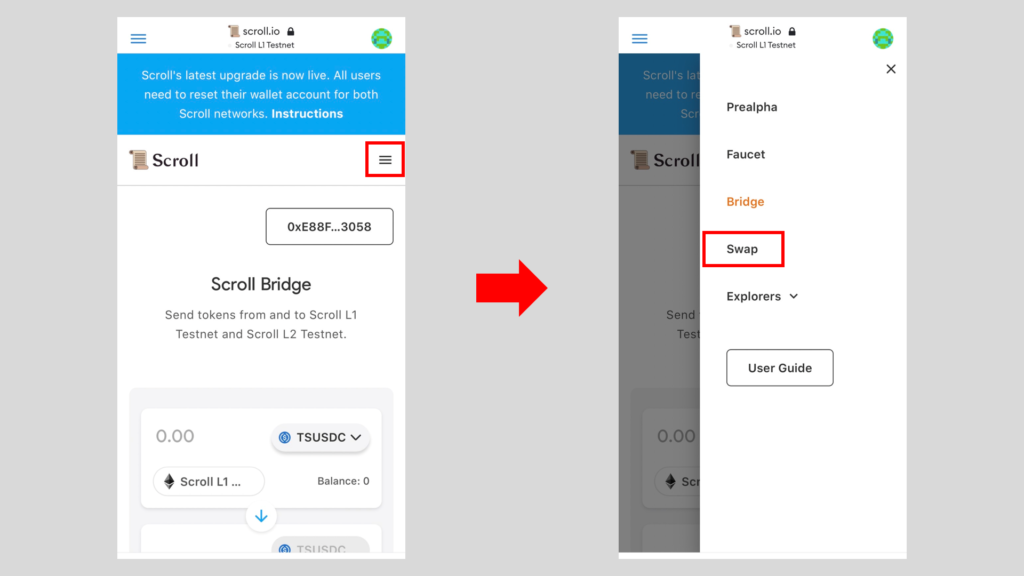
スワップはScroll L2 Testnet で行います。
違う場合は、「Wrong Network」、「ネットワークを切り替える」をタップします。

先程ブリッジした「TSUSDC」を「TSWETH」にスワップしてみます。
TSUSDCの数量を「100」と入力します。※任意の数量でOKです。
「Approve TSUSDC」、「承認」をタップします。
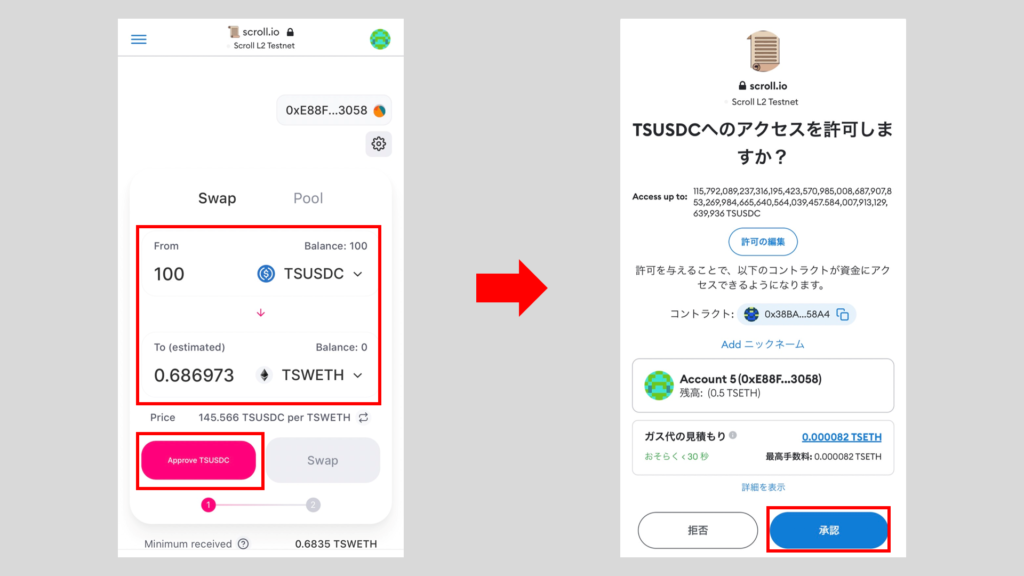
「Swap」、「Confirm Swap」をタップします。

「確認」をタップすれば、スワップ完了です。
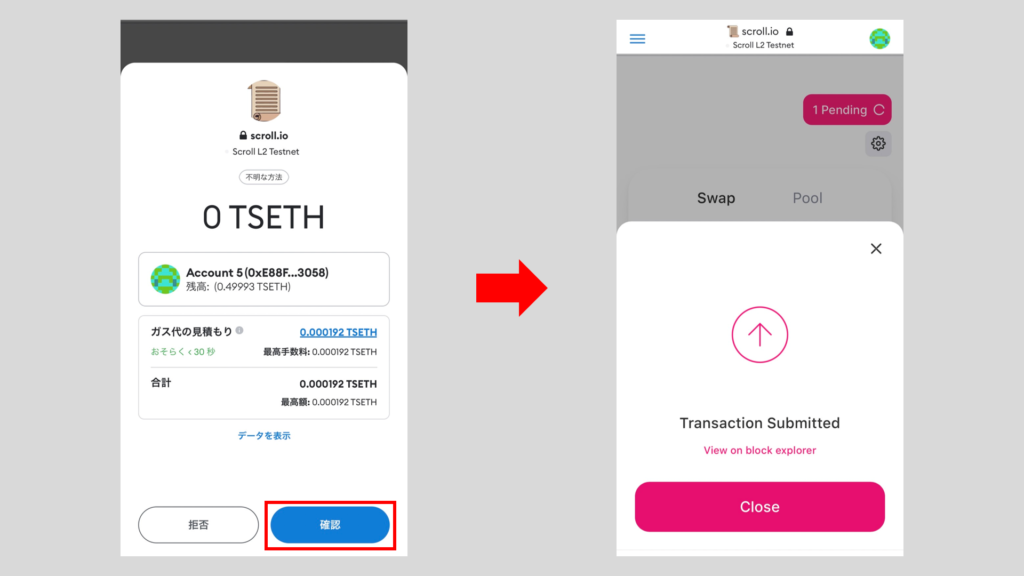
タスク②
タスク②はPCで操作しています。
「少なくとも 3 つのトランザクションを持つウォレット」 もしくは「アクティブな GitHub アカウント」が必要となります。
給付金で何度か使用したウォレットなら大丈夫です。
※新しく作成したばかりのウォレットでは出来なかったです。
ウォレットが無くても GitHub アカウントがあれば(無くても新しく作成すれば)出来ます。
まず、https://ceremony.ethereum.orgにアクセスします。
アクセスしたら、言語に「日本語」がありますので、変更しましょう。
「開始」をクリックします。
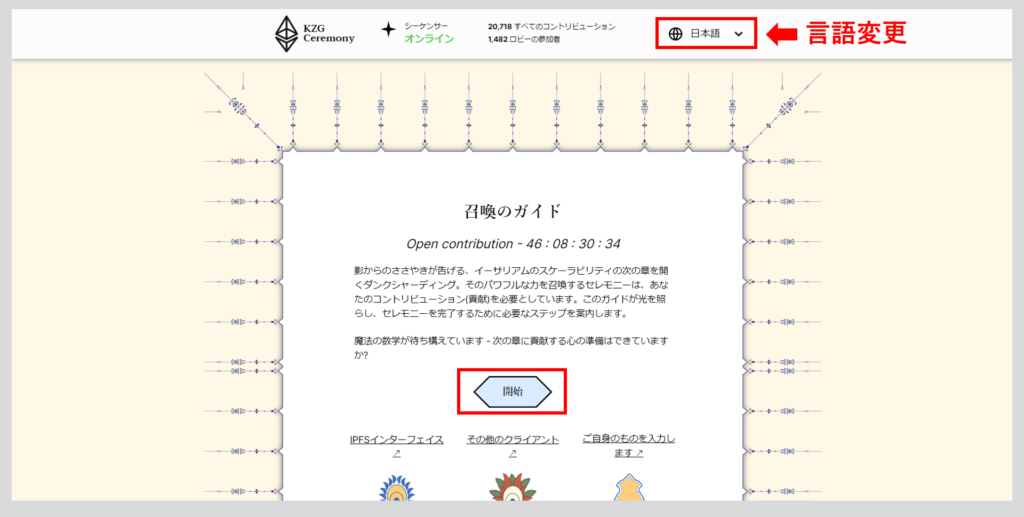
秘密の部分に、何でもいいですので任意の文字を入力します。
そのままだと送信ボタンが押せないです。
マウスを動かすと蛇が緑色になり「送信」が押せるようになります。
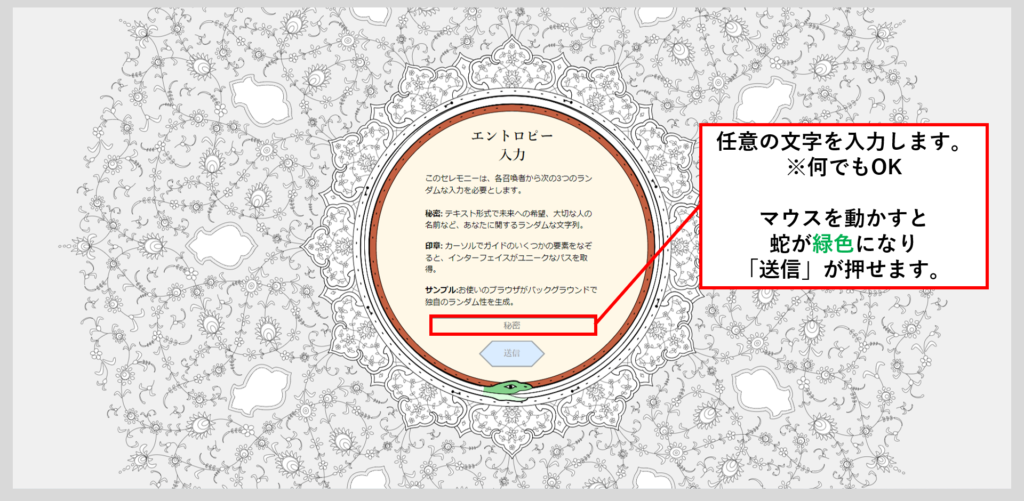
「送信」をクリックします。
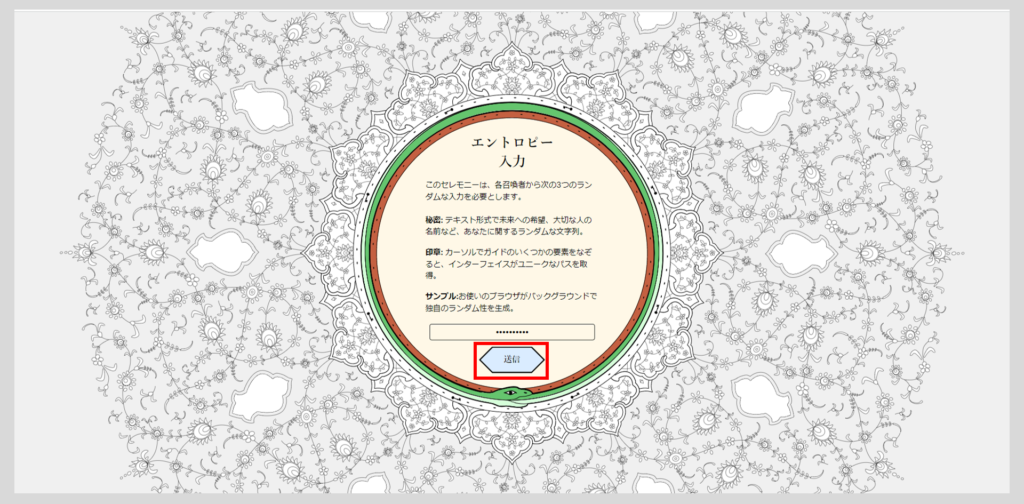
ウォレット(メタマスク)を使う
「イーサリアムでロック解除」をクリックします。
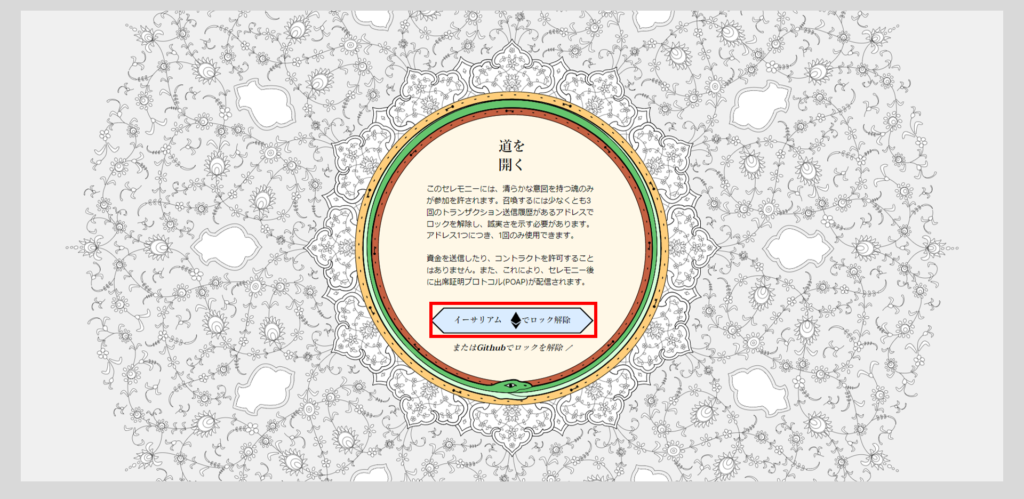
「署名」をクリックします。
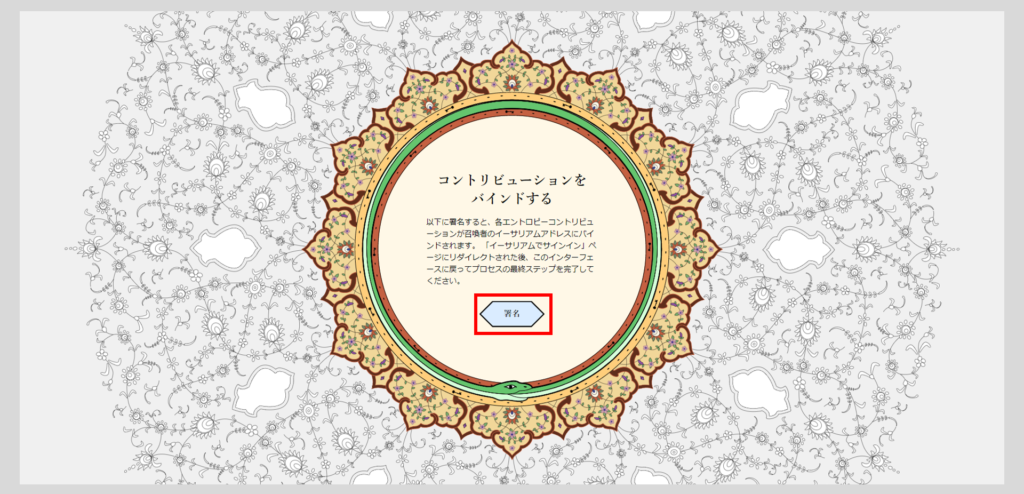
「MetaMask」、「接続」をクリックします。
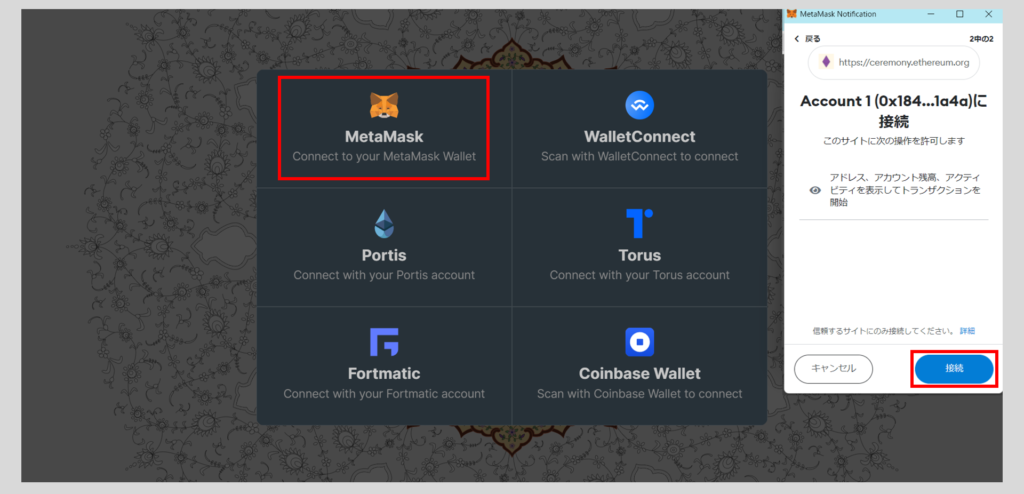
※接続したメタマスクのネットワークが違う場合は、メタマスクを開きネットワークを「イーサリアムメインネット」に変更してから、「署名」をクリックします。
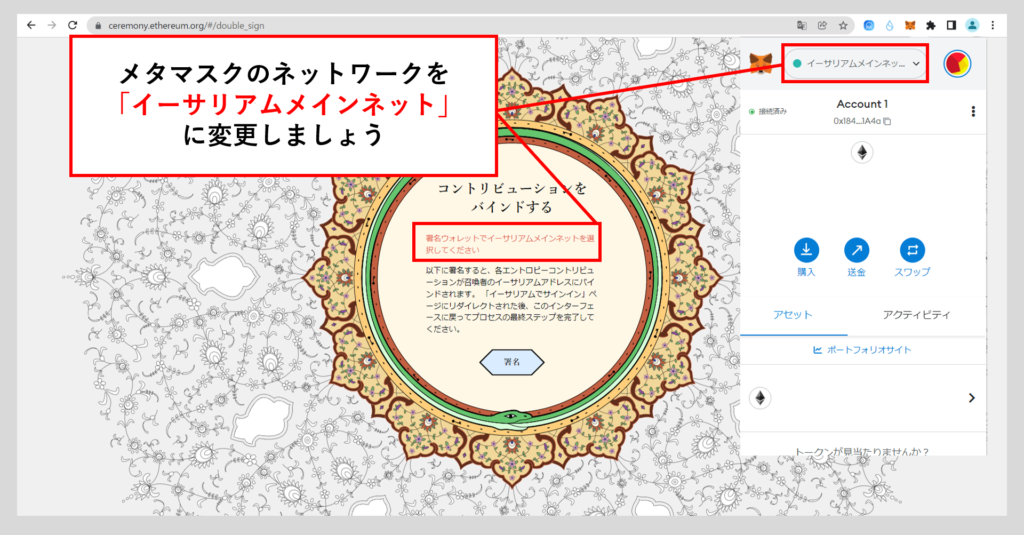
「署名」をクリックします。

「Sign-In with Ethereum」をクリックします。
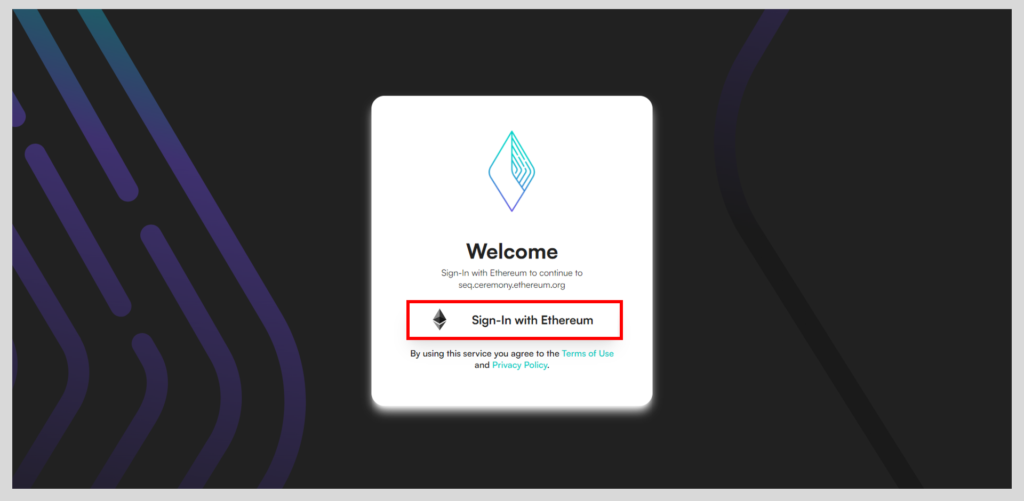
「MetaMask」、「接続」をクリックします。
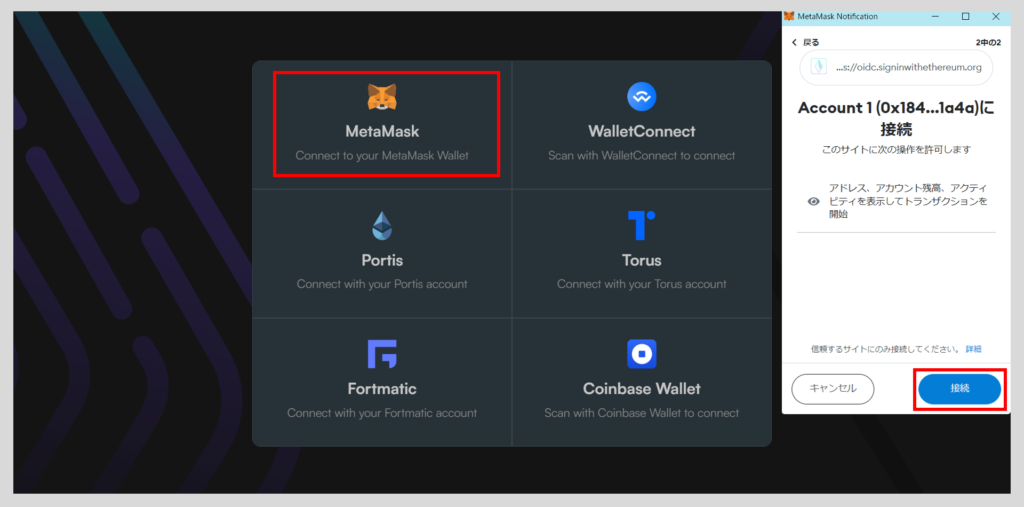
「署名」をクリックします。
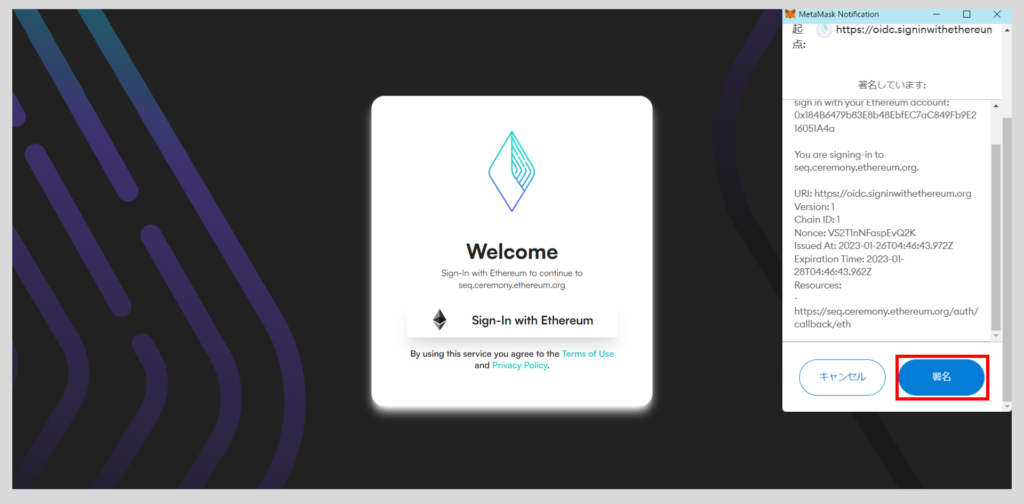
送信待ちの画面になれば、操作は完了です。
あとは開いたままにして、承認?追加?されるのを待ちます。

成功すると下記の画面になりますので、これでタスク②は完了です。
※成功するまでに、数時間の方や、数日かかった方もいます。

GitHub アカウントを使う
「またはGithubでロックを解除」をクリックします。
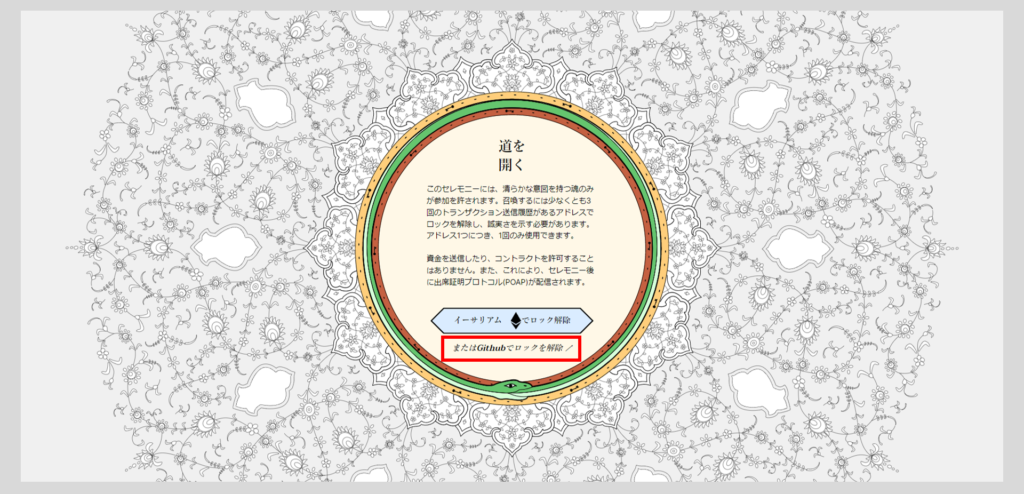
アカウントお持ちの方はユーザーネーム、パスワードを入力し、「Sign In」しましょう。
※アカウントお持ちでない方は、「Create an account」から新しく作成しましょう。
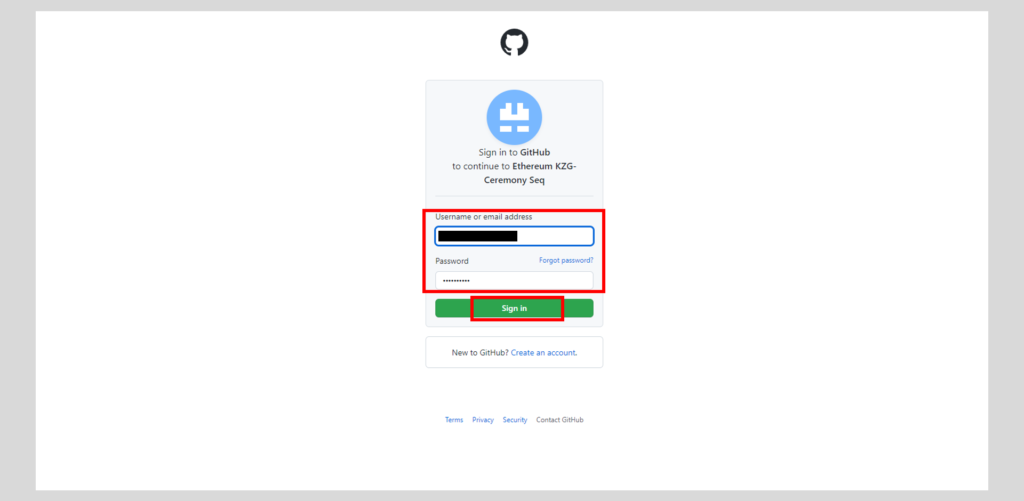
「Authorize ethereum」をクリックします。
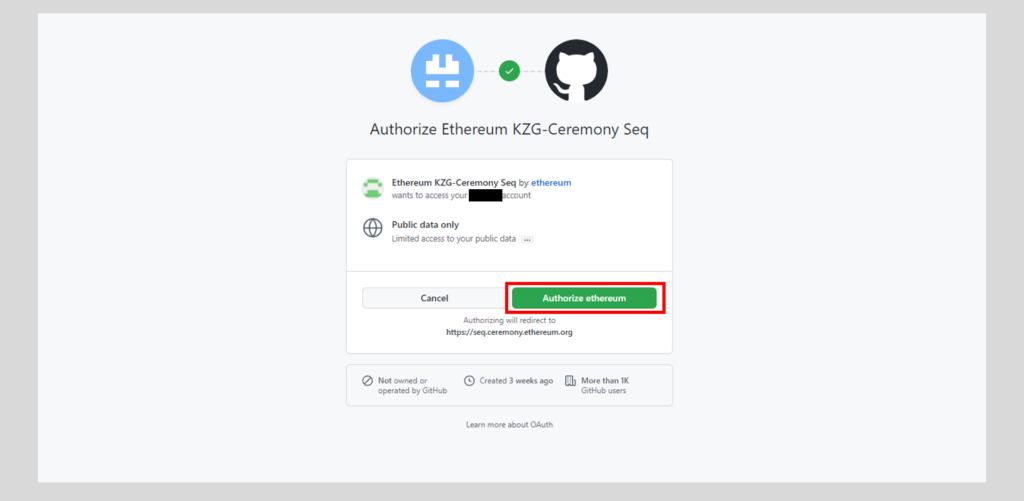
送信待ちの画面になれば、操作は完了です。
あとは開いたままにして、承認?追加?されるのを待ちます。

成功すると下記の画面になりますので、これでタスク②は完了です。
※成功するまでに、数時間の方や、数日かかった方もいます。

以上、Scroll の給付金の操作についてでした。